Clàr-innse
Tha cruth cumhach ann an Microsoft Excel na dhòigh luath air an dàta fhaicinn. Gus coimeas a dhèanamh eadar dàta sam bith bidh sinn a’ cleachdadh cruth cumhach gus am bi an dàta nas so-thuigsinn do neach-cleachdaidh. Nuair a bhios sinn ag obair ann an Excel uaireannan feumaidh sinn coimeas a dhèanamh eadar dà luach no barrachd. San artaigil seo, seallaidh sinn dòighean eadar-dhealaichte airson a bhith a’ cleachdadh fòrmatadh cumhach airson barrachd air cealla eile.
Luchdaich sìos Leabhar-obrach Cleachdaidh
’S urrainn dhut an leabhar-obrach a luchdachadh sìos agus a chleachdadh leotha.
Cleachd cruth cumhach.xlsx
9 diofar dhòighean air cruth cumhach a chleachdadh ma tha cealla nas motha na tè eile ann an Excel
Tha fòrmatadh cumhach ga dhèanamh furasta ceallan sònraichte a chomharrachadh agus cuideachd ga dhèanamh furasta an aithneachadh agus tha seo a’ coileanadh seata shlatan-tomhais. Stèidhichte air chumha, bidh fòrmatadh cumhach ag atharrachadh cruth raon cealla.
Gus fòrmatadh cumhach a chleachdadh ma tha an cealla nas motha na cealla eile, tha sinn gu bhith a’ cleachdadh an dàta a leanas. Anns an stòr-dàta tha cuid Bathar sa cholbh B , agus na Brandan aca sa cholbh C , cuideachd gan reic san Faoilleach , Gearran, agus Màrt fa leth ann an colbhan D , E , F .
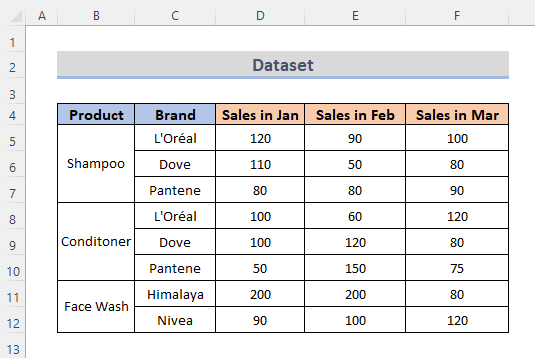
1. Cleachd Òrdugh Cruth Cùmhnantach gus Fòrmatadh Ma tha Cell nas motha na fear eile
An dòigh as sìmplidh agus as fhasa air cruth mar chumha a tha nas motha na,Another
Tha an gnìomh AVERAGE air a thomhas le bhith a’ cur seata de shlàn-chunntasan ris agus an uair sin gan roinn le àireamh iomlan nan luachan sin. Is urrainn dhuinn an gnìomh a chleachdadh le cruth cumhach nuair a tha cealla nas motha na cealla eile. Airson seo, feumaidh sinn cuid de na ceumannan gu h-ìosal a leantainn.
STEPS:
- An toiseach, tòisich le bhith a’ taghadh an raon de cheallan a tha thu airson a chleachdadh gun chumhachan. fòrmatadh. Mar thoradh air an sin, bidh sinn a’ taghadh an raon cealla D5:D12 .
- San dàrna àite, bhon rioban rach chun taba Dachaigh .
- An uairsin, bhon chlàr-taice Cruthachadh cumhach a-nuas, tagh Riaghailt Ùr bhon roinn Styles .
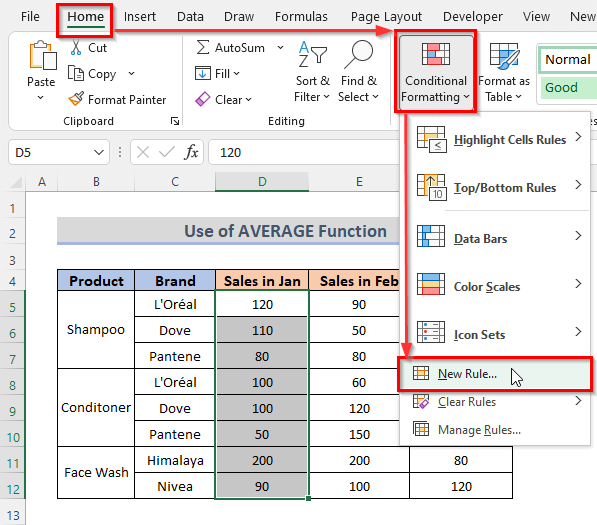
- Fosglaidh seo am bogsa deasbaireachd Riaghailt Cruthachaidh Ùr .
- A-nis, tagh Cleachd foirmle gus faighinn a-mach dè na ceallan a bu chòir dhut fòrmatadh bhon Tagh bogsa taghaidh Seòrsa Riaghailt .
- An uairsin, taip am foirmle a-steach don bhogsa Deasaich Tuairisgeul an Riaghailt . Bidh am foirmle a chleachd sinn an seo gu cuibheasach air an dà chealla E5 agus F5 , an uairsin, dèan coimeas ri cill D5 , ma tha e nas àirde na a’ chuibheasachd den fheadhainn a tha chan eil.
=D5>AVERAGE(E5,F5)
- An dèidh sin, cliog air an roghainn Format . An uairsin, tagh dath an fhòrmat mar do roghainn bhon chlàr Lìon air a’ bhogsa deasbaid Format Cells . Chì thu an dath san earrann Ro-shealladh .
- Mu dheireadh, ma bhriogas tu air a’ phutan OK cuiridh tu cruth air a’ phutanceallan.
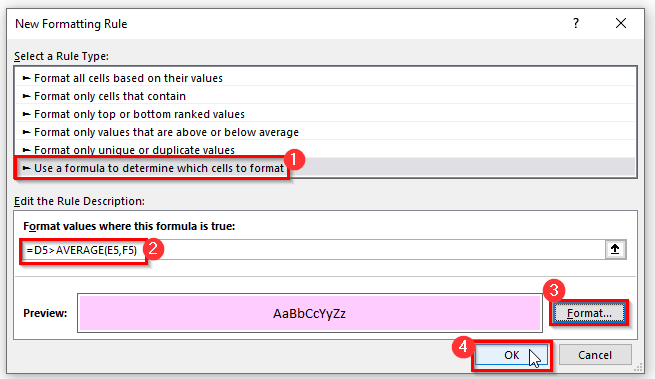
- Chì thu a-nis gu bheil na ceallan a-nis ann an cruth a’ cleachdadh a’ chumha.
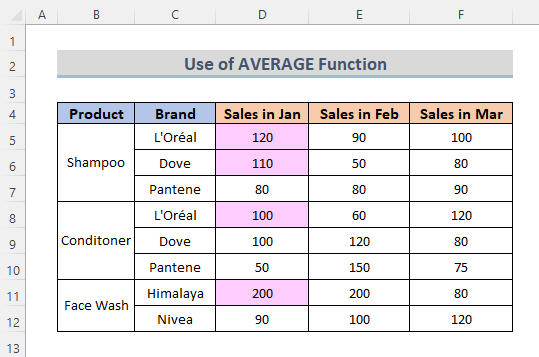 3>
3>
- Tha an dòigh seo cuideachd a’ cuideachadh le bhith a’ cur cruth air na ceallan le cruth cumhach.
Leugh More: Excel Conditional Formation Stèidhichte air Ioma Luachan Eile cealla
8. Cruth cumhach a’ cleachdadh shlatan-tomhais ma tha luach nas motha na cealla eile ann an Excel
Faodaidh sinn slat-tomhais a chleachdadh ma tha luach cealla nas motha na cealla eile don fhòrmatadh cumhach. Is e na slatan-tomhais gu bheil reic gach mìos nas àirde na cuibheasachd nan trì mìosan sin. Airson seo, feumaidh sinn am modh gu h-ìosal a leantainn.
STEPS:
- An toiseach, tagh an raon cealla D5:D12 .
- San dàrna h-àite, bhon rioban, gluais chun taba Home .
- An uairsin, bhon chlàr-taice Cruthachadh cumhach fon chlàr-taice Stoidhlichean buidheann, tagh an roghainn Riaghailt Ùr .
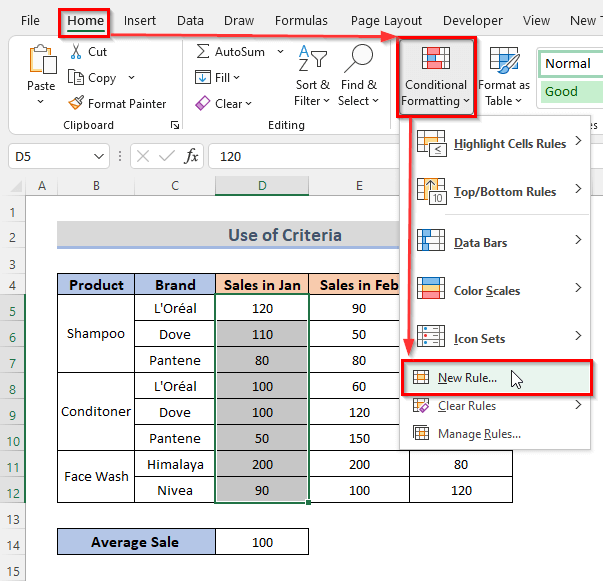
=D5>$D$14
- Às deidh sin, rach gu Format agus an dòigh-obrach airson an cruth a thaghadh mar as fheàrr leat a chithear anns na dòighean gu h-àrd denartaigil.
- Mu dheireadh, cliog OK .
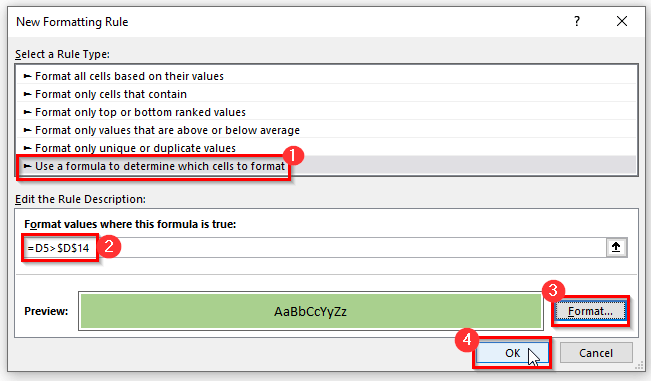
- A-nis, chì thu gu bheil na ceallan uile ann an cruth mar bu chòir.
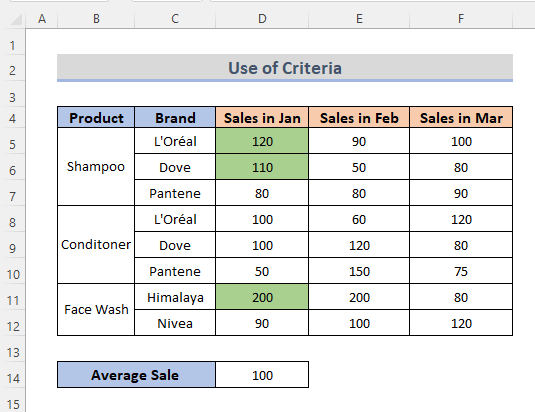
- Cleachdaidh an fòrmat na slatan-tomhais sònraichte agus cuiridh e cruth air a’ chill leis a’ chumha seo.
Leugh Tuilleadh: Mar a chleachdas tu cruth cumhach ann an Excel Stèidhichte air Cinn-latha
9. Dèan coimeas eadar ceal nas motha na tè eile ach a-mhàin na ceallan falamh
Gus cruth a thoirt air luach na cealla nas motha na cealla eile fhad ‘s a tha sinn a’ leum air na ceallan falamh, is urrainn dhuinn am fear nas motha na (' > ') an co-bhonn ris a' ghnìomh AND . Leanaidh sinn an dòigh-obrach airson coimeas a dhèanamh eadar cealla nas motha na cealla eile ach a-mhàin na ceallan falamh le cruth cumhach.
STEPS:
- An toiseach, tagh an raon de cheallan a tha sinn airson a chruth. Mar sin, bidh sinn a’ taghadh raon cealla E5:E12 .
- An uairsin, bhon rioban, tagh an roghainn Dachaigh .
- Às deidh sin, bhon chlàr Cruthachadh cumhach clàr-taice a-nuas, tagh an roghainn Riaghailt Ùr bhon chuantal Styles .
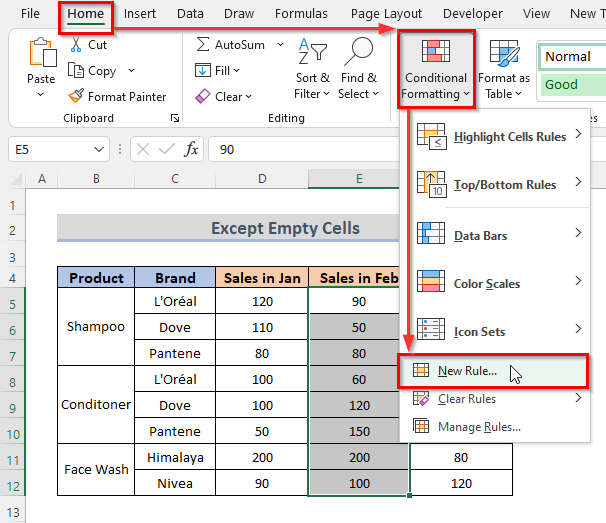
- Am bogsa deasbaid airson Riaghailt Cruthachaidh Ùr a chruthachadh priob-uinneag.
- A-nis, tagh Cleachd foirmle gus faighinn a-mach dè na ceallan a bu chòir dhut cruth a chruthachadh. am bogsa taghaidh Tagh Seòrsa Riaghailt .
- An uairsin, sgrìobh am foirmle a-steach don bhogsa Deasaich Tuairisgeul an Riaghailt .
=AND(E5>F5,$F5"")
- An dèidh sin, theirig gu cruth roghainn is tagh dath bhon chlàr Lìon sa bhogsa deasbaid Format Cells .
- Air adhart, nochdaidh fòrmat an datha sa Ro-shealladh chlàr an uairsin, cliog air OK .
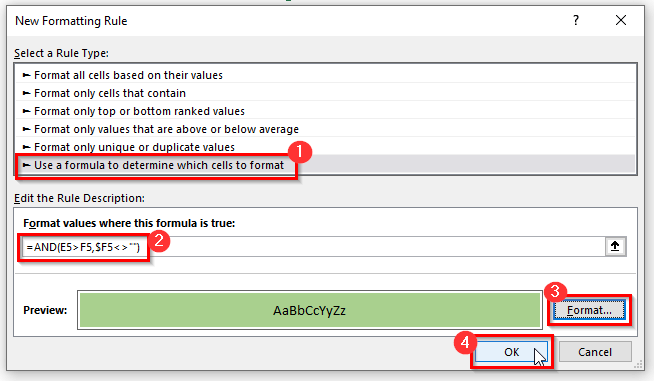
- Mu dheireadh, chì thu gu bheil na ceallan ann an cruth a-nis.<13
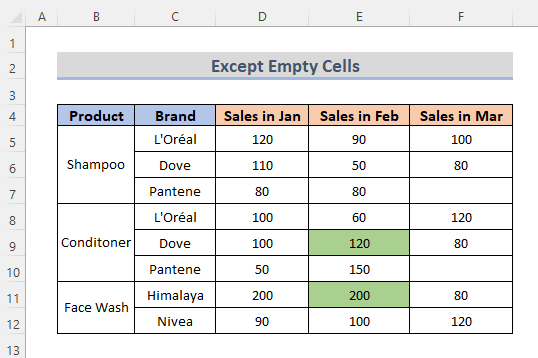
- Mar thoradh air an sin, seallaidh an fhoirmle an cealla colbh E a tha Reic sa Ghearran , luachan a tha nas motha na cealla a’ cholbh F a tha Reic sa Mhàrt , ach cha tèid na luachan a chuireadh an coimeas ri luachan Blank Cells a chruth a chionn ’s gu bheil sinn leum sinn air na Ceallan bàna a’ cleachdadh $F5”” taobh a-staigh na foirmle.
Leugh More: Mar a nì thu coimeas eadar dhà Colbhan ann an Excel Airson Eadar-dhealachaidhean a Lorg
Ceart mura bheil an cruth cumhach ag obair
Mura bheil an cruth cumhach ag obair mar a bhathar an dùil. Chan ann mar thoradh air mearachd fòrmatadh cumhach Excel a tha seo, ach mar thoradh air beagan sùil. Is urrainn dhuinn na duilgheadasan fòrmatadh cumhach fhuasgladh le bhith a’ dèanamh ath-sgrùdadh air na leanas:
- Gu ceart a’ cleachdadh seòlaidhean cealla iomlan agus càirdeach.
- Nuair a bhios tu a’ dèanamh lethbhreac dhen riaghailt, dèan cinnteach gu bheil iomraidhean nan cealla ceart.<13
- Thoir sùil air an raon a chaidh a chleachdadh.
- Lìon a-steach foirmle na cealla gu h-àrd air an taobh chlì.
- Sgrùd am foirmle a chuir thu air an fhòrmatadh chumha.
Co-dhùnadh
Cuidichidh na dòighean gu h-àrd thu gus cumhachan a chleachdadhcruth nas motha na cealla eile ann an Excel. An dòchas gun cuidich seo thu! Ma tha ceistean, molaidhean no fios air ais agad leig fios thugainn anns an earrann bheachdan. No faodaidh tu sùil a thoirt air na h-artaigilean eile againn sa bhlog ExcelWIKI.com !
a’ cleachdadh an àithne cruth cumhach bhon rioban ann an duilleagan-clèithe excel. Feumaidh sinn dìreach ceumannan sgiobalta a leantainn gus an àithne cruth cumhach a chleachdadh gus cruth nas motha na. Chì sinn na ceumannan sìos.STEPS:
- An toiseach, tagh na ceallan dàta gu lèir far a bheil na luachan a tha sinn airson coimeas a dhèanamh.
- >San dàrna àite, theirig gu taba Dachaigh bhon rioban.
- San treas àite, cliog air a’ chlàr-taice Cruthachadh cumhach fon chlàr-taice Styles group.
- A bharrachd, tagh na Riaghailtean Soilleir Ceall , às an sin cliog air Nas motha na .
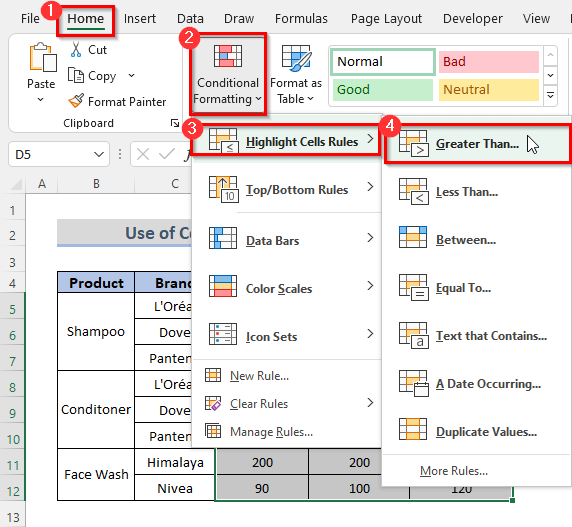
- Fosglaidh seo an còmhradh Nas motha na .
- A bharrachd, tagh an cealla a tha thu airson coimeas a dhèanamh leis an t-suidheachadh nas motha na. Mar sin, bidh sinn a' taghadh ceal F5 agus 's e luach na cealla seo 100 .
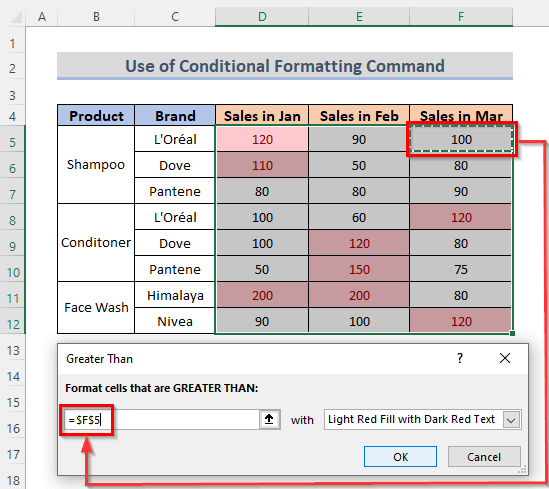
- Ma tha thu airson dath nan ceallan comharraichte atharrachadh, cliog air a’ chlàr tuiteam-sìos a chithear san dealbh gu h-ìosal agus tagh dath a’ chruth mar do roghainn. Mar sin, taghaidh sinn an Lìon Uaine le Teacs Dorcha Uaine .
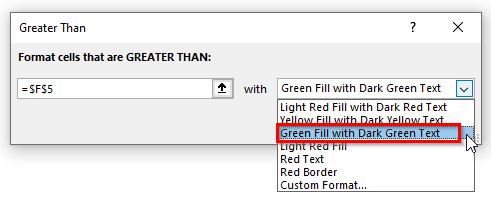
- Mu dheireadh, chì thu an dath aig tha na ceallan air an atharrachadh a-nis.
- An uairsin, cliog air a' phutan OK . , cha nochd e ach na ceallan aig a bheil luach nan ceallan nas motha na 100 .
Leugh More: Mar a chleachdas tu cruth cumhachann an Excel [Stiùireadh deireannach]
2. Cuir a-steach nas motha na ('>') Gnìomhaiche le cruth cumhach ann an Excel
Le bhith a’ cleachdadh nas motha na (‘ > ’) airson coimeas a dhèanamh eadar dà chealla a’ tilleadh fìor ma tha agus a-mhàin ma tha an luach air an taobh chlì nas motha na an luach air an làimh dheis, tillidh e ceàrr air dhòigh eile. Seallaidh sinn an dòigh-obrach airson a bhith a’ cleachdadh nas motha na an gnìomhaiche ann an cruth cumhach ann an excel.
STEPS:
- An toiseach, tagh an cealla far a bheil thu airson a chleachdadh an cruth cumhach. Mar sin, bidh sinn a’ taghadh raon cealla D5:D12 .
- San dàrna fear, rach chun taba Dachaigh air an rioban.
- San treas àite, tagh Riaghailt ùr on bhàr-chlàr tuiteam-sìos Fòrmatadh cumhach , fon chuantal Styles air an rioban.
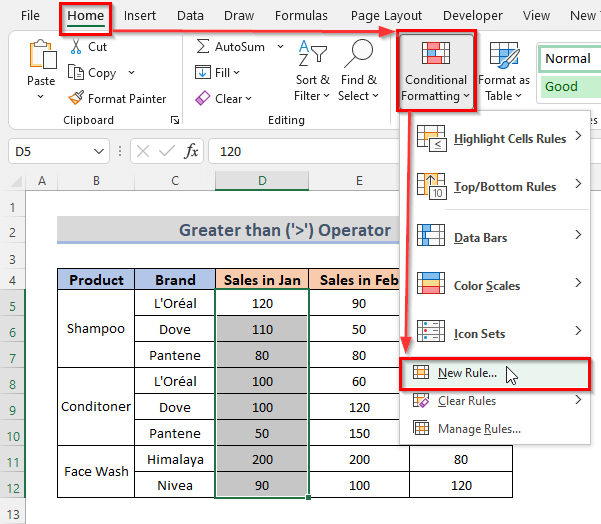 <3
<3
- Fosglaidh seo am bogsa deasbaireachd Riaghailt Cruthachaidh Ùr .
- A-nis, tagh Cleachd foirmle gus faighinn a-mach dè na ceallan a bu chòir dhut fòrmatadh bhon Tagh bogsa taghaidh Seòrsa Riaghailt .
- Air adhart, taip am foirmle air an Deasaich Tuairisgeul na Riaghailt .
=D5>E5
- An uairsin, cliog air Format gus am fòrmat as fheàrr leat a thaghadh.
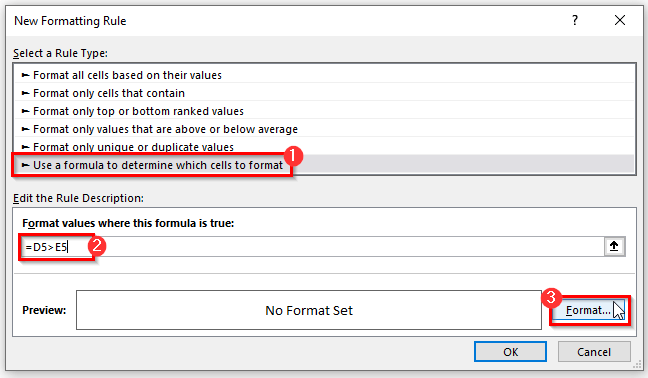
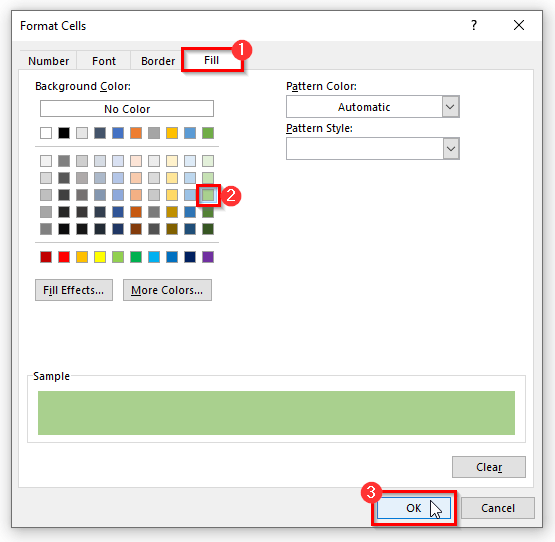
- Ma bhriogas tu ceart gu leòr, bheir sin thu dhan bhogsa deasbaid Riaghailt Fòrmataidh Ùr a-rithist.
- A bharrachd, cliog OK air a’ bhogsa còmhraidh seo.
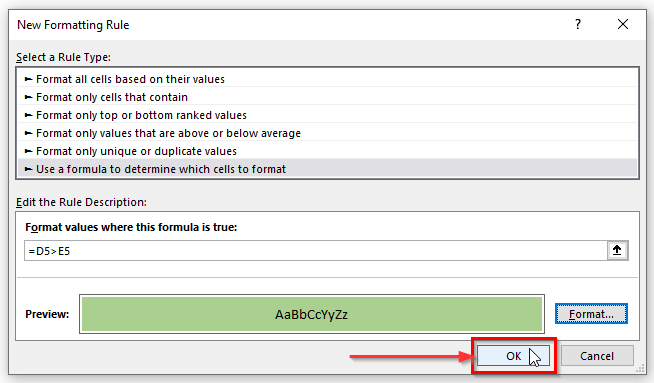
- Mu dheireadh, chì thu gu bheil na ceallan agad ag iarraidh fòrmatadh a-nis air an cruth agus air an comharrachadh leis an dath a thagh thu.
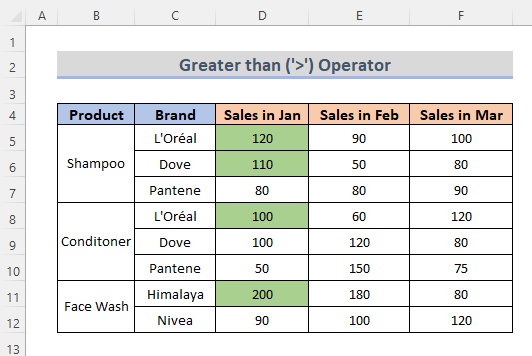
- Seallaidh seo an raon cealla D5:D12 a tha nas motha na an raon cealla E5:E12 . Ma dh'atharraicheas tu luach o gin de na ceallan sin, atharraichidh e am fòrmatadh gu fèin-obrachail.
Leugh More: Excel Conditional Formatting Formula
9> 3. Cuir a-steach Gnìomhaiche nas motha na no co-ionann ('>=') ann an cruth cumhachLe bhith a' cleachdadh a' ghnìomhaiche nas motha na no co-ionnan (' >= ') ann an cruth cumhach dheth bidh e fìor ma tha an argamaid chlì nas motha na no co-ionann ris an obrand deas, mar as motha no co-ionann bidh e ceàrr. Chì sinn na ceumannan gus an gnìomhaiche cumhach nas motha na no co-ionann a chleachdadh ann an excel gus na ceallan a chruth.
STEPS:
- San toiseach, tagh an raon de cheallan a tha thu airson an cruth cumhach a chleachdadh. Mar sin, bidh sinn a’ taghadh raon cealla E5:E12 .
- Às deidh sin, rach chun taba Dachaigh bhon rioban.
- Air adhart, tagh an Riaghailt ùr roghainn bhon chlàr tuiteam-sìos Cruthachadh cumhach , a tha air a roinn fo na Styles buidheann.
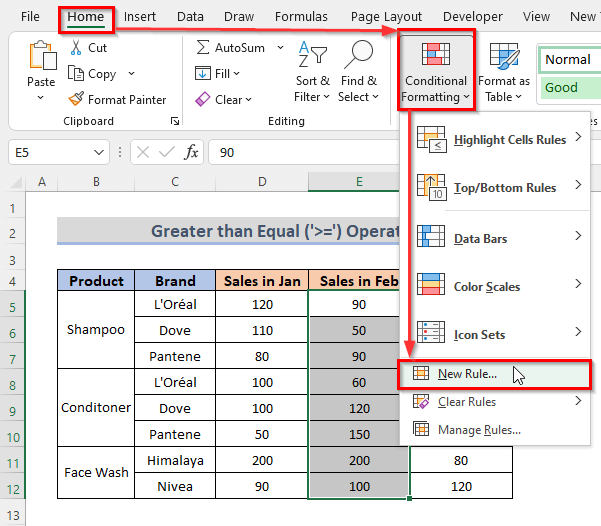
- Tha am bogsa deasbaid Riaghailt Fòrmataidh Ùr a’ nochdadh.
- Air adhart, on Tagh bogsa taghaidh Seòrsa Riaghailt , tagh Cleachd foirmle gus faighinn a-mach dè na ceallan airson cruth .
- An uairsin, air an Deasaich Tuairisgeul an Riaghailt , taipidh am foirmle.
=E5>=D5
- An dèidh sin, tagh am fòrmat as fheàrr leat le bhith a’ briogadh air Putan fòrmat .
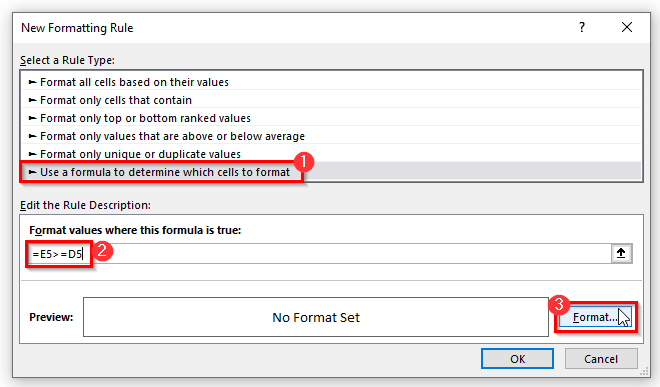
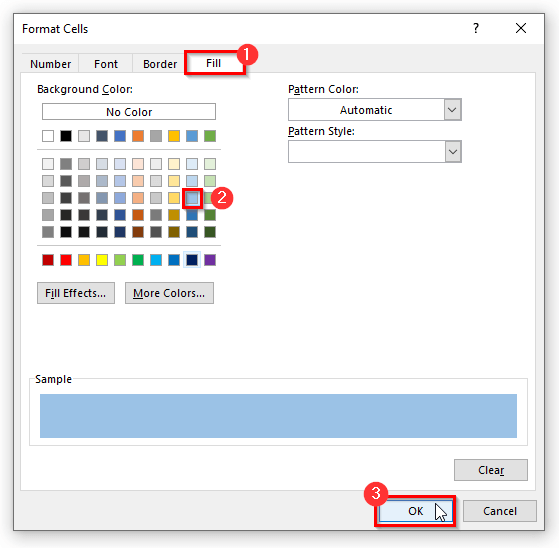 <3
<3
- An uairsin, a-rithist nochdaidh am bogsa deasbaid Riaghailt Cruthachaidh Ùr agus chì thu an dath air an earrann ro-shealladh den bhogsa deasbaid. An uairsin, cliog OK gus am bogsa deasbaid a dhùnadh.
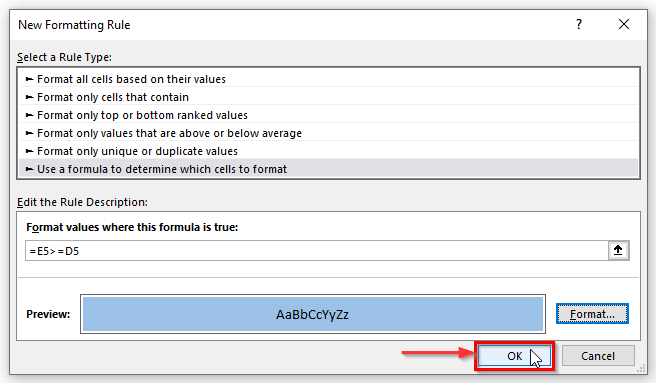
- Mu dheireadh, tha na ceallan uile air an cruth ceart.
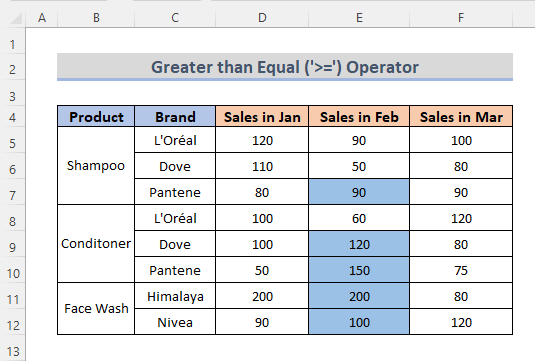
- Cha nochd seo ach an raon cealla bho E5:E12 dè na ceallan a tha nas motha na no co-ionann ris an raon cealla D5: D12 .
Leugh More: Mar a nì thu cruth cumhach le ioma-shlatan-tomhais (11 dòighean)
4. Excel AGUS Gnìomh air cruth cumhach nuair a tha cealla nas motha
Tha an gnìomh AND air a seòrsachadh fon ghnìomh loidsigeach ann an excel. Bidh e a’ measadh diofar shuidheachaidhean, ma tha anbidh slatan-tomhais a’ coileanadh a’ chumha agus an uairsin tillidh e fìor, no ceàrr. Faodaidh sinn an gnìomh a chleachdadh airson cruth cumhach a choileanas an t-suidheachadh. Gus an gnìomh seo a chleachdadh, feumaidh sinn am modh gu h-ìosal a leantainn.
STEPS:
- Sa chiad àite, tagh an raon cealla a thèid a chruth às a dhèidh cleachdadh na foirmle. Mar sin, bidh sinn a’ taghadh an raon cealla F5:F12 .
- San dàrna àite, mar na dòighean a bh’ ann roimhe, theirig gu taba Home > cliog air Cruthachadh cumhach > tagh Riaghailt Ùr .
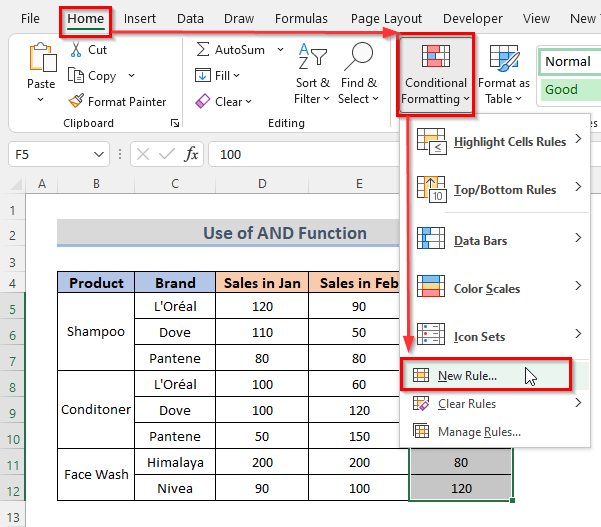
- Coltach ri dòighean nas tràithe, nochdaidh bogsa deasbaid pop-up a tha mar an Riaghailt Cruthachaidh Ùr .
- A-nis, tagh Cleachd foirmle gus faighinn a-mach dè na ceallan a bu chòir dhut cruth bho Tagh Seòrsa Riaghailt .
- A bharrachd, sgrìobh am foirmle a chuireas cruth air na ceallan air an raon cealla F5: F12 aig a bheil luachan nas motha na an raon cealla D5:D12 agus cuideachd nas motha na an raon cealla E5:E12 .
=AND(F5>D5,F5>E5) <0 - An dèidh dhut am foirmle a thaipeadh cliog air Format gus na ceallan a chruth.
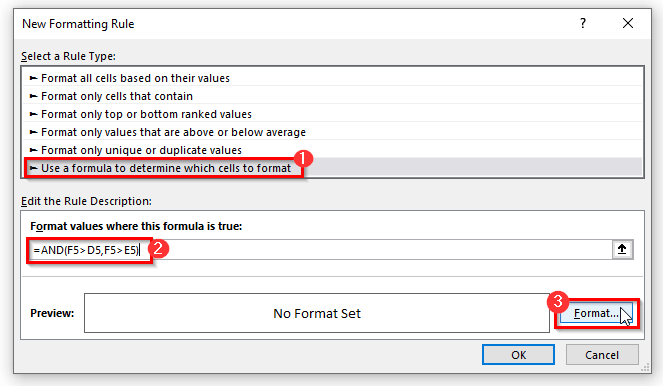
- Nochdaidh seo a-rithist sa bhogsa deasbaid Format Cells .
- A-nis, tagh dath gus na ceallan cruthaichte a chomharrachadh far an cleachd sinn an suidheachadh. Mar sin, bidh sinn a’ taghadh Orange agus a’ briogadh OK . OK . OK .
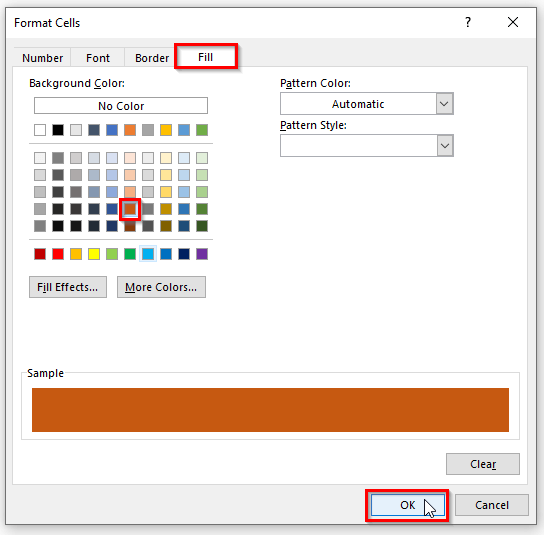
- Le bhith a’ briogadh OK , thèid thu a-rithist chun an Fòrmatadh ÙrRiaghailt uinneag.
- A-nis, cliog OK air a’ bhogsa deasbaid sin.
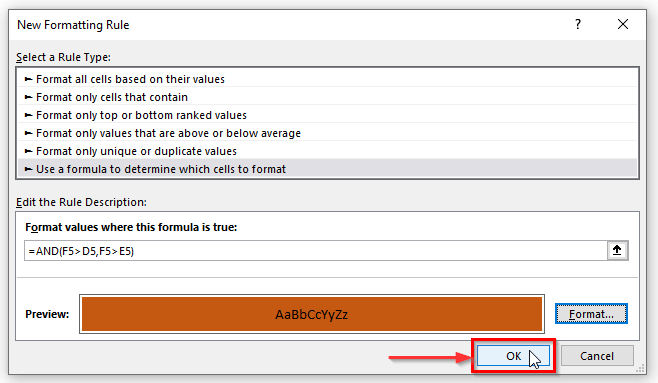
- San deireadh, tha na ceallan ann an cruth a-nis.
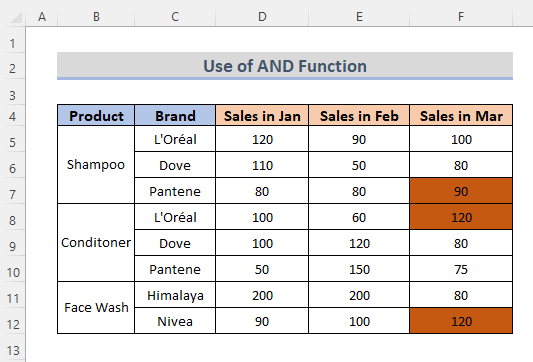
- Chan eil ach na ceallan air an cruth a choileanas na slatan-tomhais chumha.
Leugh Tuilleadh: Cruth cumhach stèidhichte air cill eile ann an Excel (6 dòighean)
5. NO Gnìomh air cruth cumhach ma tha luach nas motha na ceal eile
Tha an gnìomh OR ann an excel fìor ma tha argamaidean sam bith a’ nochdadh fìor agus gu bheil iad meallta ma tha na h-argamaidean uile ceàrr. . Mar sin, mura h-eil ach aon de na h-argamaidean fìor thig an gnìomh seo air ais gu fìor. Faodaidh sinn an gnìomh OR a chleachdadh air fòrmatadh cumhach ma tha luachan a’ coileanadh a’ chumha a tha nas motha na. Gus am modh-obrach a shealltainn, leanamaid na ceumannan sìos.
STEPS:
- Leis an aon fhacal ri dòighean nas tràithe, an toiseach, tagh an raon cealla F5:F12 .
- Air adhart, theirig dhan taba Dachaigh . An uair sin, tagh an Riaghailt Ùr bhon chlàr-taice Cruth suidheachaidh a-nuas. bheir thu chun a' bhogsa deasbaid Riaghailt Cruthachaidh Ùr .
- Bhon chòmhradh, tagh Cleachd foirmle gus faighinn a-mach dè na ceallan airson cruth air an Tagh Riaghailt Taidhp a-steach am bogsa taghaidh.
- An uairsin, cuir am foirmle sa bhogsa Deasaich an Tuairisgeul Riaghailt .
=OR(F5>D5,F5>E5) <2
- A-nis, cliog air Format gus docruth taghte. An uairsin, nochdaidh am bogsa deasbaid Format Cells ann an uinneag pop-up. Feumaidh tu dath a thaghadh bhon chlàr Lìon mar an roghainn as fheàrr leat. Às dèidh sin, briog air OK .
- A-nis, bidh e comasach dhuinn tighinn chun a' chòmhraidh Riaghailt Cruthachaidh Ùr . Agus chì thu an dath a thagh thu san earrann Ro-shealladh agus an uairsin dìreach cliog air a’ phutan OK .
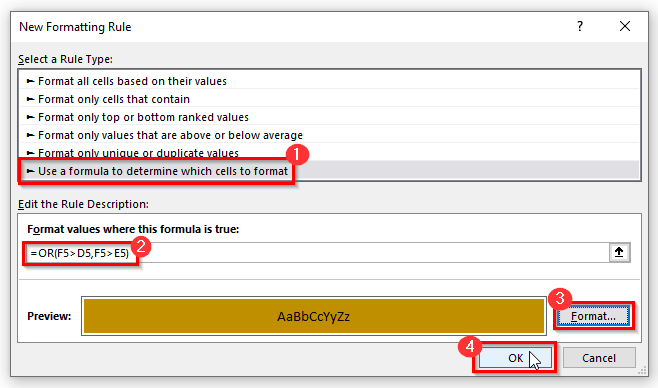
Leugh More: Excel Highlight Cell Ma tha luach nas motha na cealla eile (6 dòighean)
Leughaidhean co-chosmhail
- > Cruth teacsa le cruth cumhach Excel (3 dòighean furasta)
- Cuir cruth cumhach air gach sreath leotha fhèin: 3 molaidhean
- Atharraich dath cruth-clò stèidhichte air luach cealla eile ann an Excel (2 dhòigh)
- > Cruth cumhach air teacsa anns a bheil iomadach facal ann an Excel
- Cruth suidheachadh sàr-mhath stèidhichte air an raon cinn-latha
6. Cruth cumhach le gnìomh IF Nuair a tha cealla nas motha na fear eile
Tha an gnìomh IF am measg gnìomhan loidsigeach Excel. Leigidh e le coimeas loidsigeach eadar luach agus dùil neach-cleachdaidh. Faodaidh sinn an gnìomh seo a chleachdadh airson cruth cumhach nuair a tha cealla nas mothana cealla eile. Gus an gnìomh seo a chleachdadh feumaidh sinn na ceumannan ainmichte a leantainn.
STEPS:
- Mar a bha e roimhe, tagh raon nan ceallan far am bi sinn a’ cleachdadh fòrmatadh cumhach. Mar sin, bidh sinn a’ taghadh raon cealla D5:D12 .
- Air adhart, rach chun taba Dachaigh > cliog Cruthachadh cumhach > ; tagh Riaghailt Ùr .
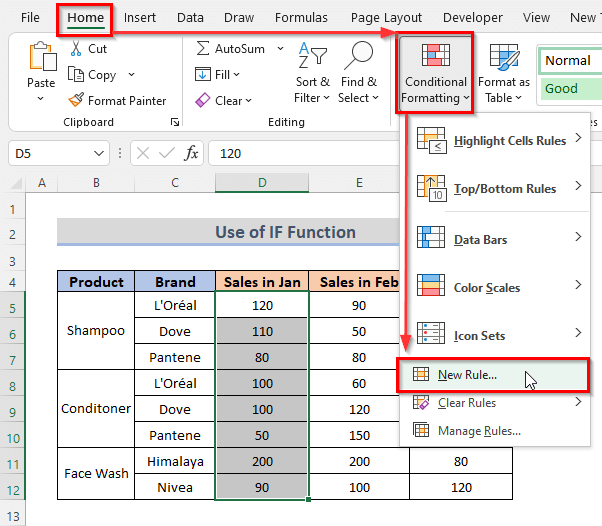
- Am bogsa deasbaid airson Riaghailt Cruthachaidh Ùr a chruthachadh nochdadh.
- Tagh Cleachd foirmle gus faighinn a-mach dè na ceallan a bu chòir a chruth bhon chlàr-taice Tagh Seòrsa Riaghailt a-nuas.
- Às deidh sin, taip am foirmle a-steach don bhogsa Deasaich an Riaghailt Tuairisgeul .
=IF(D5>E5,D5,"")
- An uairsin, le bhith a’ briogadh air a’ phutan Format , tagh am fòrmat as fheàrr leat, nochdaidh am bogsa deasbaid Format Cells mar uinneag pop-up. An uairsin, bhon chlàr Lìon , tagh dath agus cliog air OK .
- An dèidh dhut briogadh air OK bhon chlàr Format Cells 2>bogsa deasbaid, tillidh tu a-rithist dhan bhogsa deasbaid Riaghailt Cruthachaidh Ùr . A-nis, cliog OK .
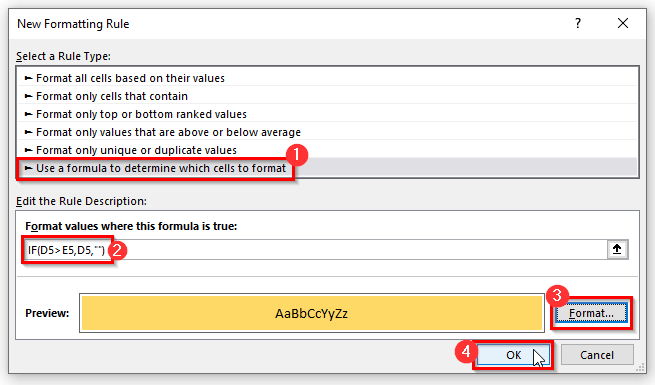
- Agus mu dheireadh, chì thu gu bheil na ceallan a-nis air an cruth a rèir an t-suidheachaidh.
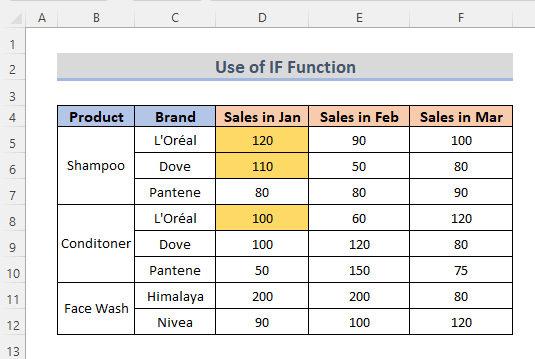
- Cruthaichidh seo na ceallan mar an cruth cumhach a tha nas motha na cealla eile.
Leugh More : Foirmle cruth cumhach Excel le IF

